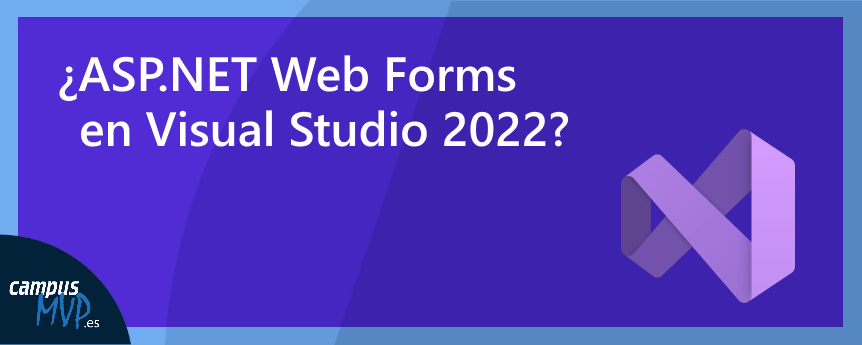
Visual Studio 2022 pone el acento, sin duda, en .NET 6 y en las tecnologías más modernas de Microsoft. Sin embargo esto no quiere decir que no se pueda utilizar para crear aplicaciones basadas en tecnologías más antiguas, como por ejemplo, las vetustas aplicaciones ASP.NET clásicas, más conocidas como Web Forms, que forman parte integral de .NET Framework.
Si tienes dudas con tanto nombre diferente para .NET, no te preocupes, te aclaro las diferencias y toda la terminología en este detallado vídeo: .NET vs .NET Core vs .NET Framework vs .NET Standard 🤯 ¡Fuera DUDAS!
El problema es que tras instalar Visual Studio 2022 es posible que si buscas por las plantillas adecuadas para crear aplicaciones ASP.NET Web Forms, no encuentres nada. A pesar de que hayas añadido el soporte para .NET 4.x.
Por ejemplo, si con la instalación por defecto buscas Web Forms entre las plantillas disponibles a la hora de crear un nuevo proyecto, verás algo como esto:
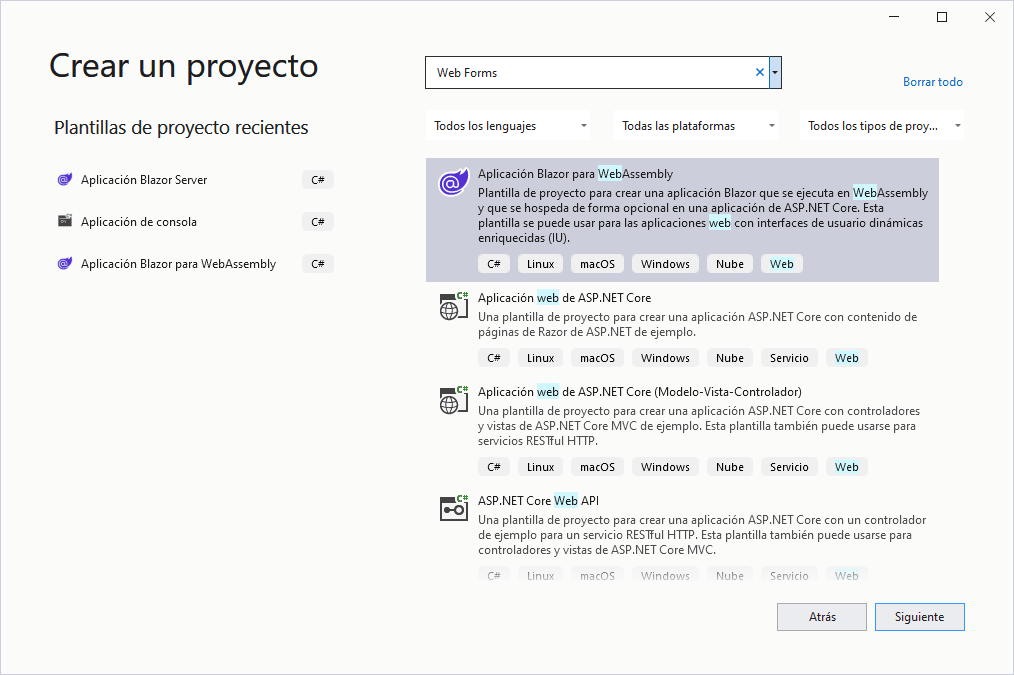
Como ves, ni rastro de proyectos ASP.NET "clásico" ni de Web Forms. Sólo proyectos Web para .NET 6. De hecho, si te fijas en todas las plantillas, incluso encontrarás cosas para Windows Forms y tecnologías de la misma época, pero no para Web Forms.
Esto no significa que no estén soportadas. Es más, Visual Studio 2022 incluso ha renovado el clásico editor de Web Forms.
El motivo de que no aparezcan es que, a la hora de instalar Visual Studio 2022 es necesario marcar una opción específica para que se muestren las plantillas de Web Forms, y por defecto no está marcada.
Vamos a ver cuál es...
Pulsa el botón de inicio de Windows y escribe: Visual Studio Installer en la barra de búsqueda. Ejecuta esa aplicación. Te aparecerán las versiones de Visual Studio que tienes instaladas, en mi caso Visual Studio 2019 y 2022:
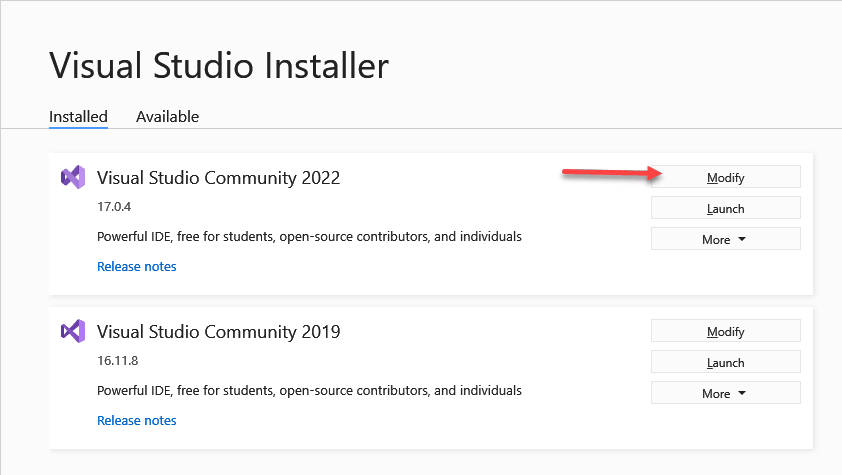
Pulsa en el botón e Modificar de Visual Studio 2022. Esto te abrirá una nueva ventana modal en la que puedes volver a establecer todas las opciones de instalación.
Si necesitas un repaso a cómo instalar VS2022, te lo explico en este vídeo
Vete al apartado de Componentes individuales y busca la opción Plantillas y elementos de proyectos .NET Framework o similar (.NET Framework project and item templates en inglés, y márcalo, como puedes ver en la figura:
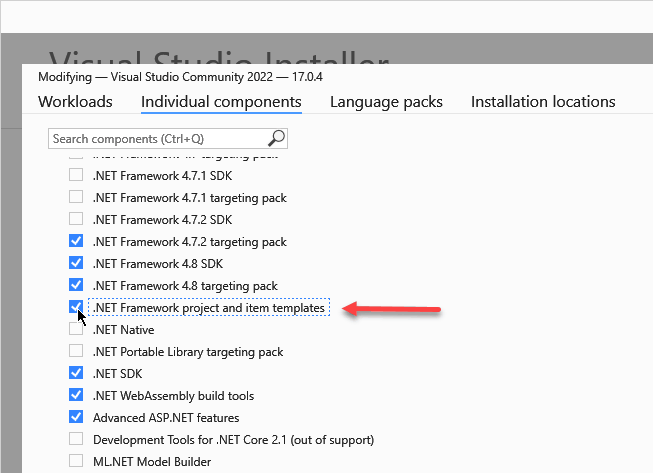
Pulsa el botón de Modificar y espera a que se apliquen los cambios (necesitarás permisos de administrador):
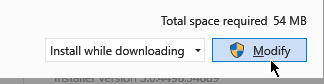
Ahora lanza Visual Studio 2022 y, al crear nuevo proyecto, busca "Web Forms" como has hecho antes:
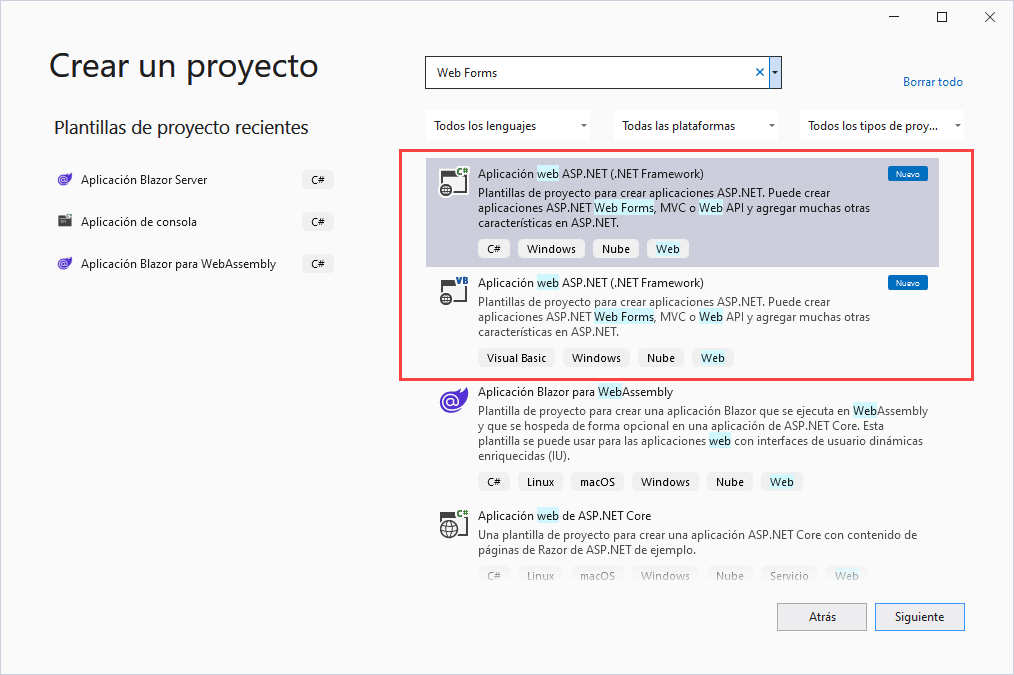
Ahora ya tienes disponibles las plantillas de Web Forms para Visual Studio 2022, tanto para C# como para VB.NET. Se distinguen de las más modernas para .NET (que no tienen Web Forms) porque llevan el nombre ".NET Framework" entre paréntesis al final de su nombre.
¡Espero que te resulte útil!